एन्क्रिप्टेड iPhone बैकअप को कैसे बंद करें
आपको iPhone सेट करना और चालू करना आसान लग सकता हैबैकअप एन्क्रिप्शन, लेकिन क्या होगा यदि आप हमेशा की तरह पासवर्ड भूल जाने पर iPhone बैकअप एन्क्रिप्ट करना बंद कर दें, तो आप इसे कैसे करेंगे? आप में से कुछ को पता नहीं है कि इसे कैसे निष्क्रिय किया जाए। यह लेख आपको यह दिखाने के लिए अच्छी तरह से लिखा गया है कि आईट्यून्स के साथ एन्क्रिप्टेड आईफ़ोन बैकअप को पासवर्ड के साथ-साथ पासवर्ड के बिना एन्क्रिप्टेड आईफ़ोन को कैसे बंद करें।
- भाग 1: पासवर्ड के साथ iPhone बैकअप एन्क्रिप्शन बंद करें
- भाग 2: पासवर्ड के बिना iPhone बैकअप एन्क्रिप्शन अक्षम करें
भाग 1: पासवर्ड के साथ iPhone बैकअप एन्क्रिप्शन बंद करें
एन्क्रिप्टेड iPhone बैकअप को अक्षम करने के लिए, यहां एक विस्तृत मार्गदर्शिका दी गई है कि एन्क्रिप्टेड iPhone बैकअप को अनचेक करने के लिए कैसे iTunes में एन्क्रिप्ट iPhone / iPad बैकअप को अनचेक करें।
चरण 1. अपने iPhone कनेक्ट करके शुरू करें और फिर iTunes खोलें।
चरण 2. iTunes पर शीर्ष पर अपने डिवाइस पर क्लिक करें।

चरण 3. इसके बाद, आपको "सारांश" पर क्लिक करना होगा और "बैकअप" पर जाना होगा।
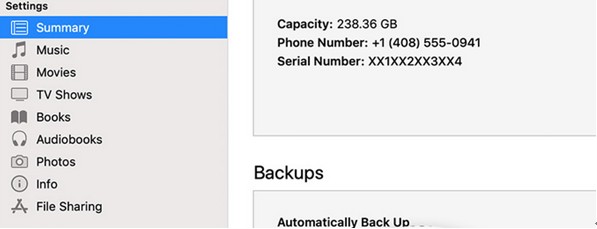
चरण 4. बैकअप के तहत "iPhone बैकअप एन्क्रिप्ट करें" विकल्प को अनचेक करें, और आपको पासवर्ड दर्ज करने के लिए प्रेरित किया जाएगा।

ऐसी घटना में जहां आप अपना पासवर्ड याद नहीं रख सकते, आप अपने iCloud खाते का उपयोग कर सकते हैं।
भाग 2: पासवर्ड के बिना iPhone बैकअप एन्क्रिप्शन अक्षम करें
अब, यदि आप एनक्रिप्ट को अनचेक नहीं कर सकते हैं तो क्या होगाआईट्यून्स में iPhone बैकअप विकल्प के रूप में आप एक भूल पासवर्ड दर्ज करने के लिए आवश्यक हैं। और अगर आप समस्याओं में भाग लेते हैं, तो आपको बैकअप पासवर्ड को निकालने के लिए एक वैकल्पिक तरीका तलाशना होगा। इस अनुभाग में, हम आपको दो तरीकों से परिचय देंगे कि बिना पासवर्ड के iTunes में बैकअप एन्क्रिप्शन कैसे बंद करें।
तरीका 1: इंस्टाल की गई प्रोफाइल को डिलीट करें
ऐसी स्थिति में कि एन्क्रिप्शन iPhone बैकअपविकल्प ग्रे है और आप इसे देख नहीं सकते हैं, आपको अपने iPhone पर स्थापित प्रोफाइल को हटाने की आवश्यकता है। यह समस्या स्थापना रद्द करने के कारण हो सकती है। इसलिए, यदि आपने प्रोफाइल स्थापित नहीं किया था, तो यह मददगार नहीं होगा। यदि आपने प्रोफ़ाइल स्थापित की थी, तो इन चरणों का पालन करें।
चरण 1. अपने iPhone पर "सेटिंग" ऐप पर जाएं और "सामान्य" पर जाएं और "प्रोफ़ाइल" पर टैप करें।
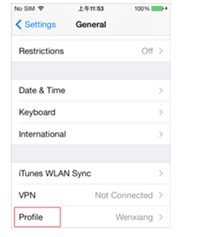
चरण 2. "प्रोफ़ाइल" मेनू के तहत "प्रोफ़ाइल हटाएं" टैप करें।
चरण 3. अब, एन्क्रिप्शन को बंद करने के लिए iTunes का उपयोग करने के पहले तरीके पर वापस जाएं।
रास्ता 2: 4uKey के साथ iTunes बैकअप एन्क्रिप्शन अक्षम करें - iTunes बैकअप
यदि प्रोफाइल हटाने का विकल्प काम नहीं करता है,फिर आपको टेनॉरशेयर 4uKey - आईट्यून्स बैकअप को बिना पासवर्ड के एनक्रिप्टेड आईफोन बैकअप को डिसेबल करने के लिए उपयोग करने की आवश्यकता है। टेनेशरशेयर 4uKey - आईट्यून्स बैकअप एक पेशेवर और सुरक्षित iOS बैकअप अनलॉकिंग टूल है, और आपको अपने iPhone या कंप्यूटर पर अपने डेटा के बारे में चिंता करने की ज़रूरत नहीं है कि आप इसे डाउनलोड करेंगे। इस पासवर्ड रिकवरी सॉफ़्टवेयर के बारे में एक और किकर आप अपने बैकअप जैसे आईट्यून्स से पासवर्ड हटाने के लिए उपयोग कर सकते हैं। इसके अलावा, यह संगतता की एक विस्तृत श्रृंखला प्रदान करता है क्योंकि यह सभी iTunes संस्करणों और नवीनतम सहित ओएस संस्करणों पर सभी रूपों के साथ संगत है। इसके अलावा, यह मैक और विंडोज ऑपरेटिंग सिस्टम के साथ संगत है।
कैसे करने के लिए पर एक कदम गाइड द्वारा कदम गाइड
चरण 1. अपने कंप्यूटर पर टेनॉरशेयर 4uKey - iTunes बैकअप डाउनलोड और इंस्टॉल करें, फिर इंस्टॉल किए गए सॉफ़्टवेयर को खोलें।
कार्यक्रम की होम विंडो पर, आप "बैकअप एन्क्रिप्शन सेटिंग्स निकालें" और "आईट्यून्स बैकअप पासवर्ड पुनर्प्राप्त करें" देखेंगे। "बैकअप एन्क्रिप्शन सेटिंग्स निकालें" विकल्प पर क्लिक करें।

यदि आप उस पासवर्ड को पुनर्स्थापित करना चाहते हैं जो आप भूल गए हैं तो "आईट्यून्स आईट्यून्स बैकअप पासवर्ड" विकल्प आदर्श है।
चरण 3. उसके बाद, आप अपने iPhone को कनेक्ट कर सकते हैं जिसे आप USB केबल का उपयोग करके iPhone बैकअप एन्क्रिप्शन को बंद करना चाहते हैं।

चरण 4. एक बार जब प्रोग्राम आपके आईफोन का पता लगा लेता है, तो आप "स्टार्ट" बटन को सक्षम करते हुए देखते हैं। अब एन्क्रिप्टेड पासवर्ड को हटाने के लिए इस पर क्लिक करें।
चरण 5. जब प्रक्रिया पूरी हो जाती है, तो आपको iTunes बैकअप एन्क्रिप्शन को सफलतापूर्वक बंद करना होगा

यह इतना आसान है।
निष्कर्ष:
हमने आपके लिए ऊपर 2 उपयोगी विधि सूचीबद्ध की हैसंदर्भ। यदि आप अपने आईट्यून्स बैकअप पासवर्ड को जानते हैं तो iTunes विधि केवल उपयोगी है। इसके अलावा, यह ध्यान देने योग्य है कि यदि iPhone पर एन्क्रिप्टेड iPhone बैकअप को बंद कर दिया जाता है, तो आपको अपने iPhone पर प्रोफाइल को हटाना होगा।
हालाँकि, इन सभी समस्याओं से बचने के लिए,यह अनुशंसा की जाती है कि आप Tenorshare iPhone बैकअप अनलॉकर का उपयोग करें। यह कुछ ही क्लिक में आपके iPhone बैकअप से एन्क्रिप्शन को हटा सकता है यदि आप भूल गए पासवर्ड को पुनर्स्थापित करना चाहते हैं तो यह आपके लिए सही उपकरण है। यदि आप किसी अन्य समस्या से मिले हैं, तो सामान्य iPhone बैकअप समस्याओं को ठीक करने के लिए यहां कुछ समाधान दिए गए हैं, जिनका आप उल्लेख कर सकते हैं या नीचे टिप्पणी में टिप्पणी छोड़ने के लिए स्वतंत्र महसूस कर सकते हैं।









